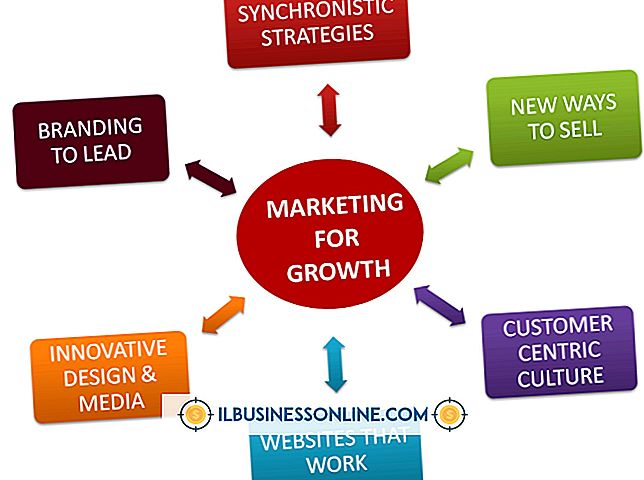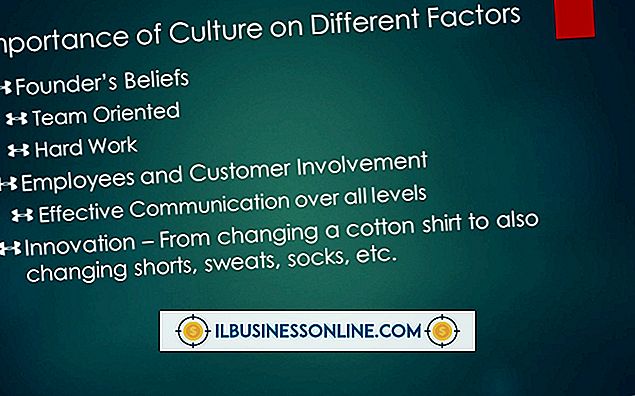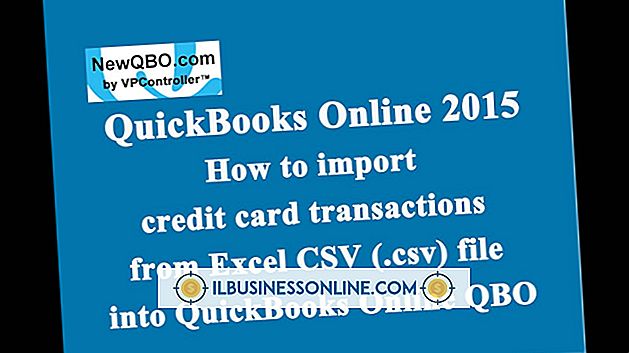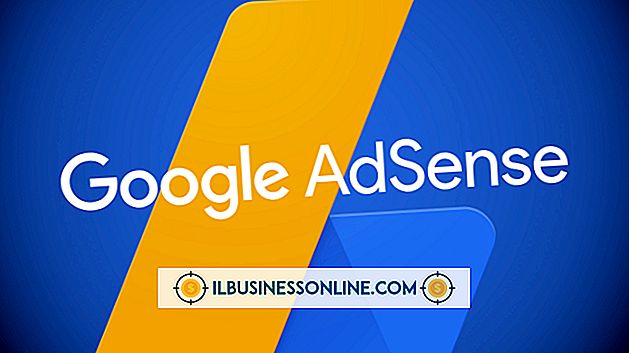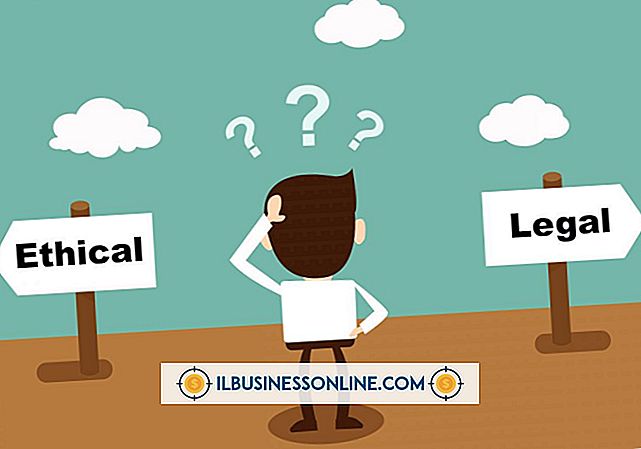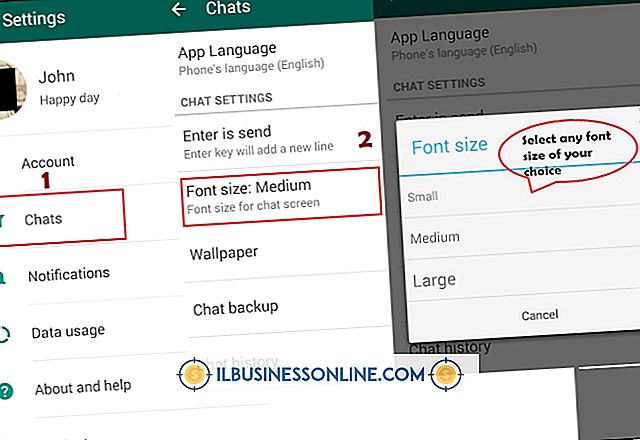Google कैलेंडर में प्रत्येक नियुक्ति के रंग कैसे बदलें

Google कैलेंडर आपकी कंपनी की बैठकों और घटनाओं को बेहतर ढंग से व्यवस्थित करने में आपकी सहायता करने के लिए कैलेंडर पर रंग बदलने के दो तरीकों का समर्थन करता है। आप नियुक्तियों का रंग और साथ ही डिफ़ॉल्ट कैलेंडर रंग बदल सकते हैं। कैलेंडर का रंग बदलने से किसी भी घटना का रंग भी बदल जाता है जिसे नियुक्ति को जोड़ते समय स्वचालित रूप से असाइन किया गया था, हालांकि कैलेंडर के रंग को अपडेट करते समय मैन्युअल रूप से असाइन किए गए रंग नहीं बदलते हैं। मैन्युअल रूप से असाइन किए गए रंग को बदलने के लिए, आपको व्यक्तिगत नियुक्ति के रंग को संपादित करना होगा। रंग-कोडित घटनाओं के साथ, आप समान व्यावसायिक घटनाओं, बैठकों और नियुक्तियों को जल्दी से पहचान सकते हैं और समूह बना सकते हैं।
कैलेंडर रंग बदलें
1।
उस कैलेंडर के लिए ड्रॉप-डाउन तीर पर क्लिक करें जिसे आप समायोजित करना चाहते हैं।
2।
रंग पैलेट से एक रंग का चयन करें। सूचीबद्ध नया रंग बनाने के लिए "कस्टम रंग चुनें" पर क्लिक करें।
3।
जिस रंग को आप चाहते हैं उसे चुनने के लिए रंग पैलेट के एक क्षेत्र पर क्लिक करें। आप अधिक सटीक के साथ रंग को अनुकूलित करने के लिए मार्कर को पैलेट पर खींच सकते हैं।
4।
टेक्स्ट कलर सेक्शन में "डार्क टेक्स्ट" या "लाइट टेक्स्ट" चुनें और अपने परिवर्तनों को सहेजने के लिए "ओके" पर क्लिक करें।
व्यक्तिगत ईवेंट बदलें
1।
अपने कैलेंडर के उस ईवेंट पर क्लिक करें जिसे आप बदलना चाहते हैं।
2।
"ईवेंट संपादित करें" लिंक चुनें।
3।
"इवेंट कलर" अनुभाग में एक रंग चुनें और "सहेजें" बटन पर क्लिक करें।